钉钉是一款广泛使用的办公协作软件,里面的考勤管理是很重要的功能,能够帮助企业有效进行员工出勤统计和管理,那么钉钉导出考勤数据怎么做?下面就一起来看看吧。

导出考勤数据操作技巧分享
1、先登录自己的手机移动版钉钉。

2、在钉钉界面的*下方,选择工作台。
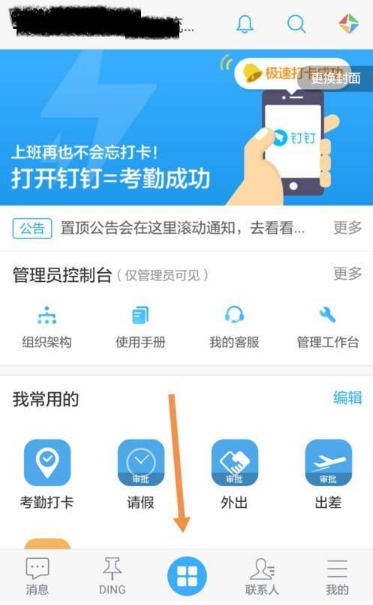
3、点击工作台里的考勤打卡。
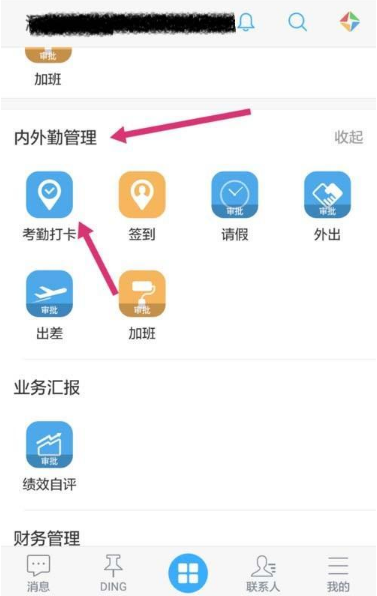
4、进入考勤打卡后,跳出统计界面选项,选择报表。
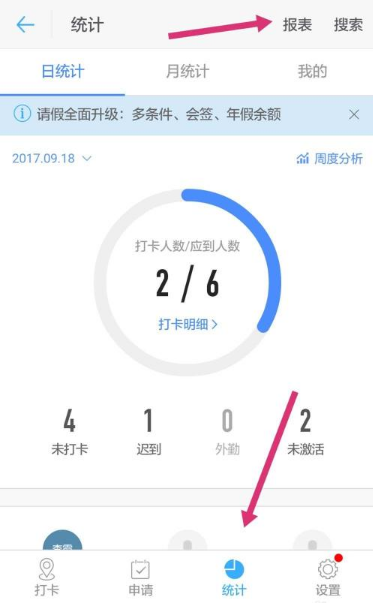
5、选择报表后进入导入报表,选择报表时间和范围,选择导出报表。
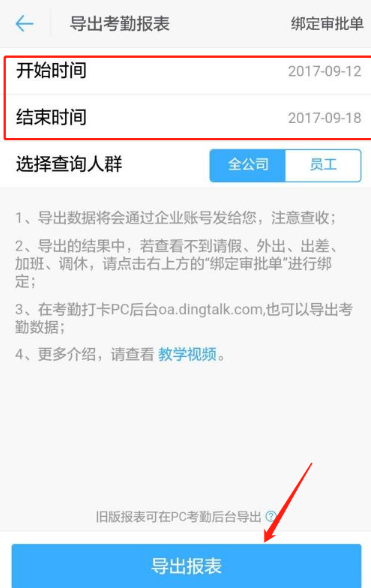
6、导出成功之后可以看到信息栏有群文件信息。
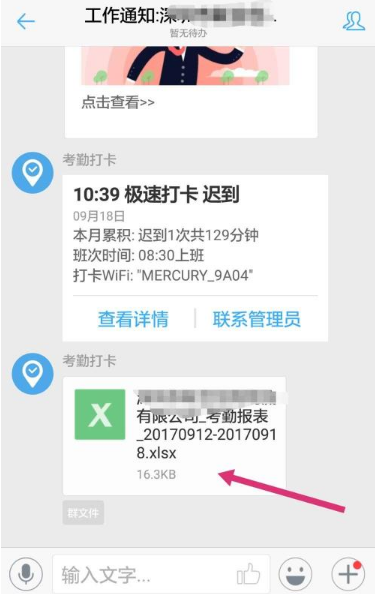
7、选择这个群文件,可以转发,删除,钉住等选项。
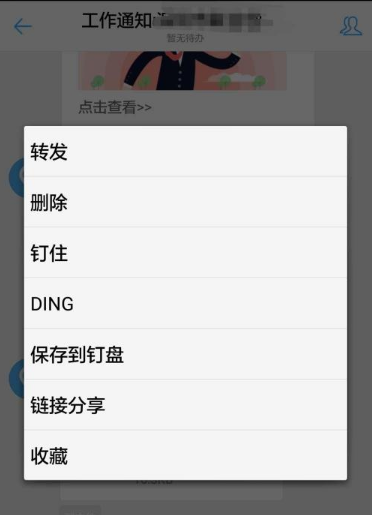
8、还可以统计月统计和个人考勤统计。这些都是管理员才有的功能。
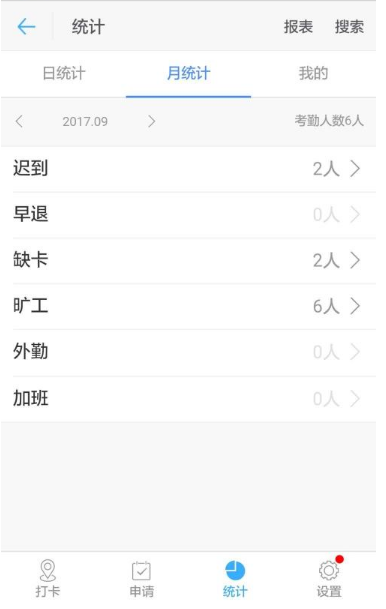
文明上网,理性发言,共同做网络文明传播者